Ideapad Y470机型运行游戏卡、涩、慢的处理方法
发布时间:2020-04-12 编辑:jiaochengji.com
教程集为您提供Ideapad Y470机型运行游戏卡、涩、慢的处理方法等资源,欢迎您收藏本站,我们将为您提供最新的Ideapad Y470机型运行游戏卡、涩、慢的处理方法资源
今天我在使用Ideapad Y470电脑时,发现这款机型运行游戏卡、涩、慢,下面我从官方找到解决办法,下面分享给各位同学。
<script>ec(2);</script>
故障现象:
预装Win7系统的IdeaPad Y470机型在运行游戏时出现卡、涩、慢的问题。
原因分析:
这类问题多与显卡设置、游戏配置需求、游戏兼容性、显卡硬件等有关。
解决方案:
针对上述情况,我们先从显卡设置入手来处理这个问题。
注意:由于以下操作需要设置需要对显卡显示方式进行调整,请您在操作前将所有已经开启的窗口及运行的程序全部退出。
步骤一:请使用鼠标在桌面空白右击,并在弹出菜单中使用鼠标左击“显示卡属性”项目,如下图:
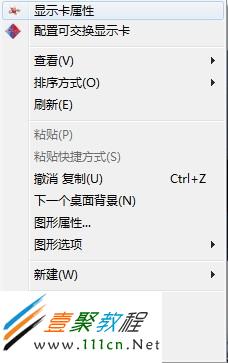
步骤二:请使用鼠标左击新窗口右上角的“首选项”项目,在弹出的菜单中使用鼠标左击“高级视图”,如下图:
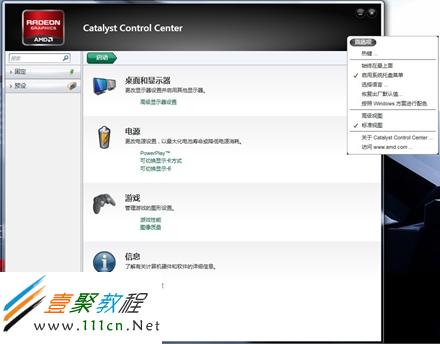
步骤三:请使用鼠标左击窗口左侧“电源”项目,在弹出的菜单中使用鼠标左击“可切换显示卡方式”项目,如下图:
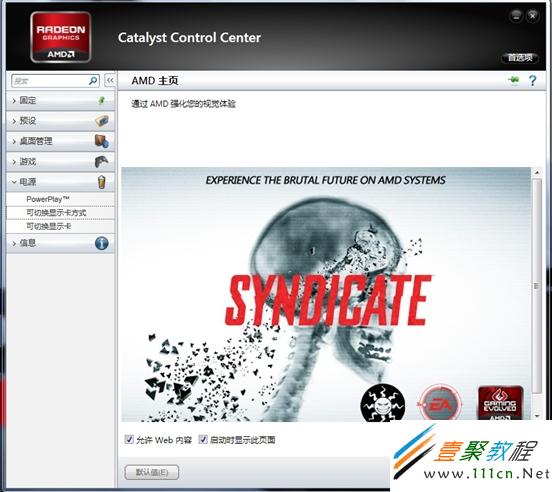
步骤四:请使用鼠标左击窗口中间的“手动或根据电源选择图形处理器”,之后再使用鼠标左击窗口右下角的“应用”按钮,如下图:
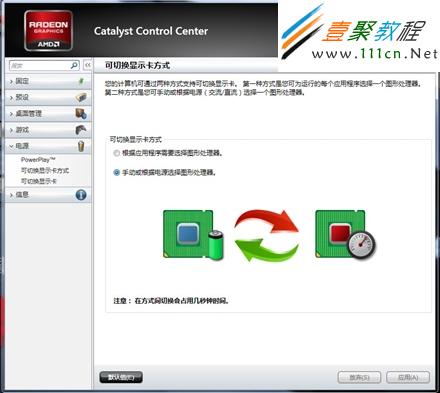
步骤五:在弹出的窗口中请您使用鼠标左击“更改”按钮,点击后屏幕会因为显示卡的切换过程而出现多次闪烁,您无需进行操作,只需耐心等待即可。闪烁完成后,您直接将显示卡属性窗口关闭,并重新启动计算机即可。如下图:
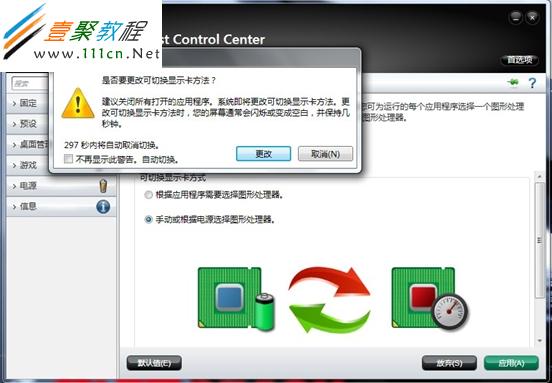
步骤六:笔记本重新启动完成后,用鼠标左击“开始”按钮,在弹出的菜单中使用鼠标左击“所有程序”项目,再使用鼠标左击“Lenovo”项目,在弹出的菜单中使用鼠标左击“Energy Management”项目,之后再使用鼠标左击“电源管理选项”开启联想电源管理软件主界面。电源管理主界面开启后请您将电源管理模式设置为“高性能”,如下图:
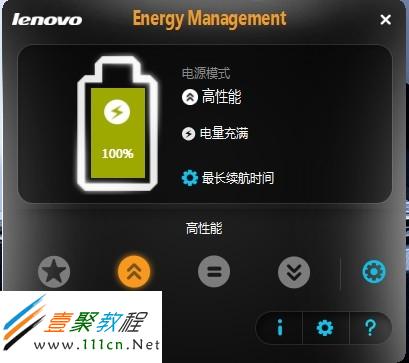
步骤七:设置完成后,重新开启之前出现卡、涩、慢的游戏,一般情况下问题就会被解决,若故障依旧,请查看一下运行该游戏的推荐配置要求,若游戏的推荐配置要求超过了机器本身的硬件配置,请将游戏的特效关闭,并降低游戏的分辨率来获得最大游戏帧数。
备注:
1. 若在操作中找不到桌面右键菜单中的“显示卡属性”项目,或无法打开“显示卡属性”项目请点击如下链接下载并重新安装最新的显卡驱动:
</td> </tr> </table>您可能感兴趣的文章:
[关闭]
